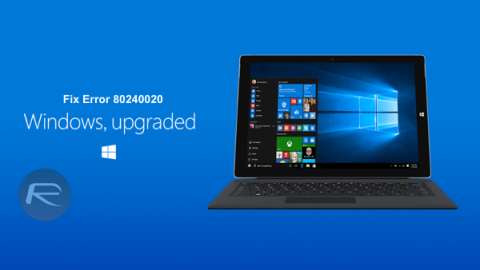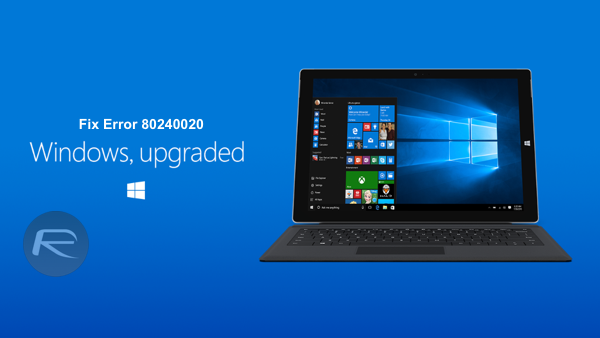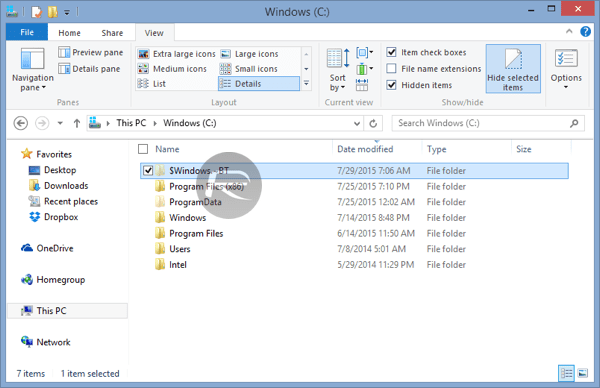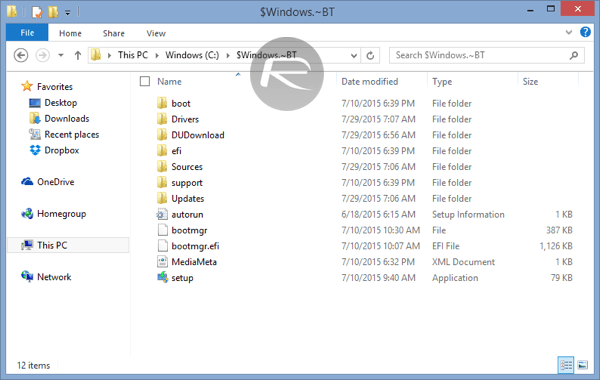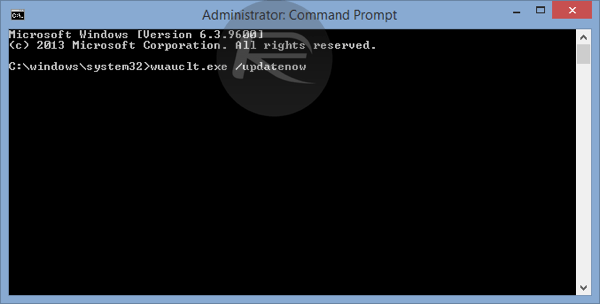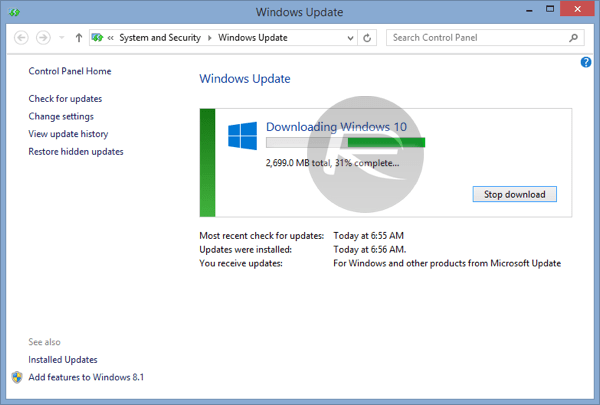Під час оновлення з Windows 8, 8.1... до Windows 10 користувачі часто стикаються з деякими помилками. Однією з основних помилок є помилка 80240020. Причиною помилки може бути те, що під час завантаження інсталятора у вас відсутні деякі файли...
Щоб виправити помилку 80240020 під час оновлення до Windows 10, перегляньте наведену нижче статтю Tips.BlogCafeIT.
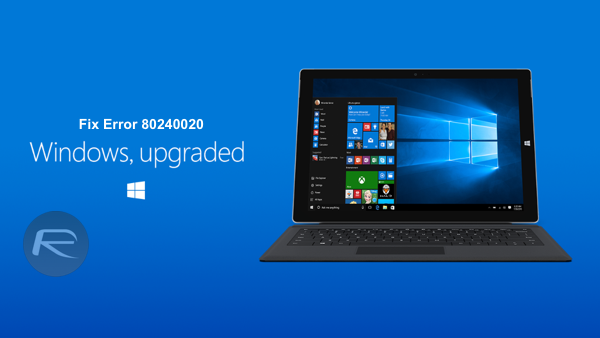
Крок 1:
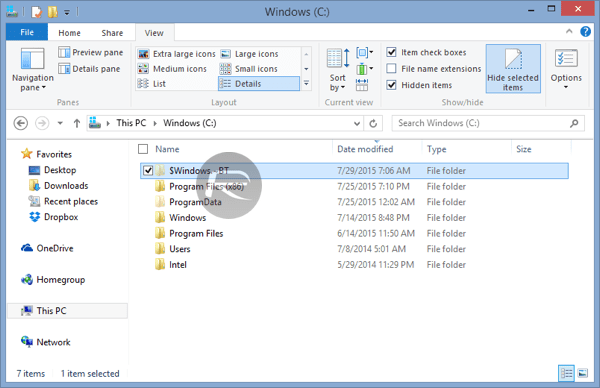
Спочатку відкрийте Провідник файлів, потім перейдіть до C:\$ Windows ~ BT . На диску C зберігаються налаштування комп’ютера.
Тут ви намагаєтеся видалити якомога більше файлів і папок. Ймовірно, ви не зможете видалити все в цій папці, тому ви можете видалити скільки завгодно.
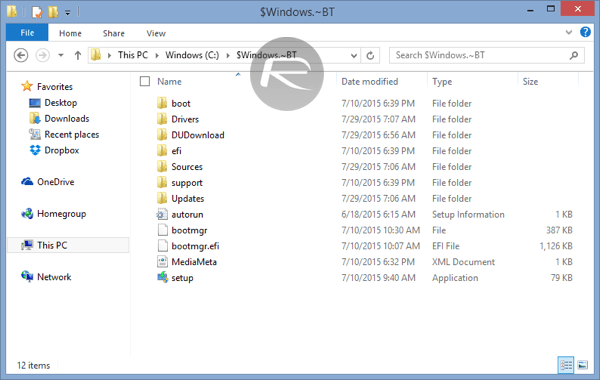
крок 2:
Далі відкрийте папку за вказаним нижче шляхом і видаліть усі доступні тут файли:
C:\Windows\SoftwareDistribution\Download
Крок 3. Завантажте та повторно встановіть програму встановлення Windows 10
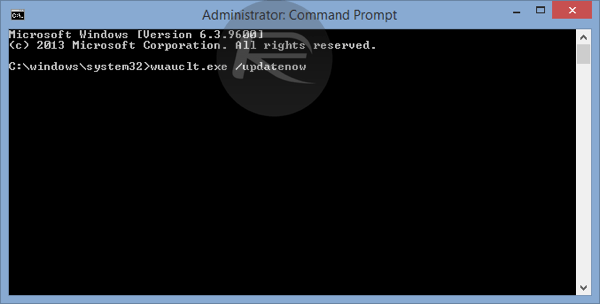
Відкрийте командний рядок у розділі «Адміністратор», клацнувши правою кнопкою миші кнопку «Пуск» і вибравши «Командний рядок (адміністратор)» .
Введіть таку команду у вікно командного рядка:
wuauclt.exe /updatenow
Примітка : не натискайте Enter одразу.
Поверніться до Windows Update, виберіть Перевірити оновлення , потім поверніться до вікна командного рядка та натисніть Enter.
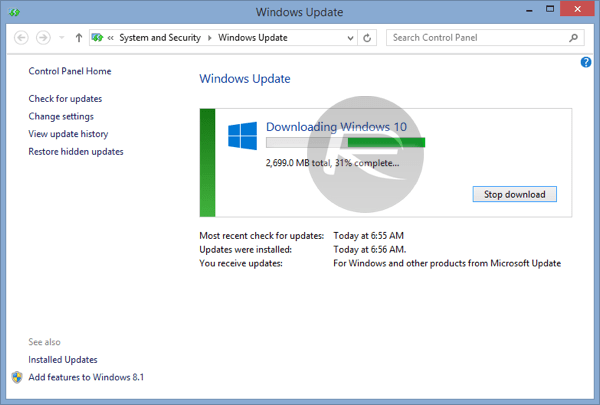
крок 4:
Перевстановіть Windows 10 на комп’ютері.
Зверніться до інших статей нижче:
Удачі!